Laptop bạn sau một thời gian sử dụng hay bị treo, chạy chậm, lag,… gây ức chế khi làm việc. Kim Long Center chia sẻ 10 cách tăng tốc Win 10 trên máy tính/laptop vô cùng hiệu quả và dễ dàng thực hiện. Bạn không cần phải làm tất cả, hãy chọn cho mình cách thích hợp nhé!
Tắt các tài nguyên không cần thiết để tăng tốc win 10
Một vài chương trình không cần thiết luôn chạy ngầm khi khởi động máy, do đó, chúng ngốn lượng RAM hay CPU tương đối lớn làm máy chạy chậm. Cách tốt nhất để tăng tốc Windows 10 là chúng ta nên tắt, tạm dừng hoặc ngừng sử dụng chúng. Có 2 cách để thực hiện:
– Dùng bàn phím: nhấn tổ hợp phí Ctrl + Shift + Esc, chọn Services. Hoặc:
– Dùng chuột: Rê chuột xuống thanh tác vụ (Taskbar), chọn Start Task Manager, chọn Services.
Đang xem: Phần mềm tăng tốc win 10
Chọn những ứng dụng không cần thiết đang chạy cùng hệ thống và tắt đi để tăng tốc Win 10 hơn.
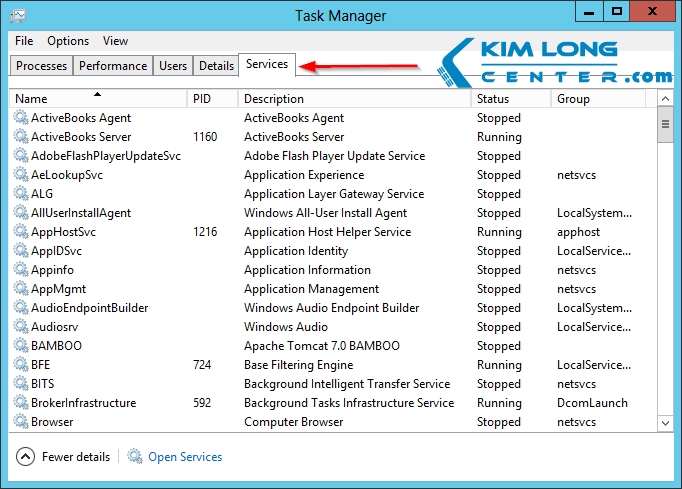
Tắt Sevice không cần thiết để tăng tốc cho Win 10
Tắt các chương trình khởi động
Bạn thực hiện 1 trong 2 cách trên nhưng thay vì chọn Services, bạn chọn Startup. Kiểm tra các ứng dụng đang khởi động, chọn những thứ không cần thiết và tắt. Bạn nên để lại các ứng dụng thực sự cần như Unikey, Zalo, phần mềm diệt Virus.
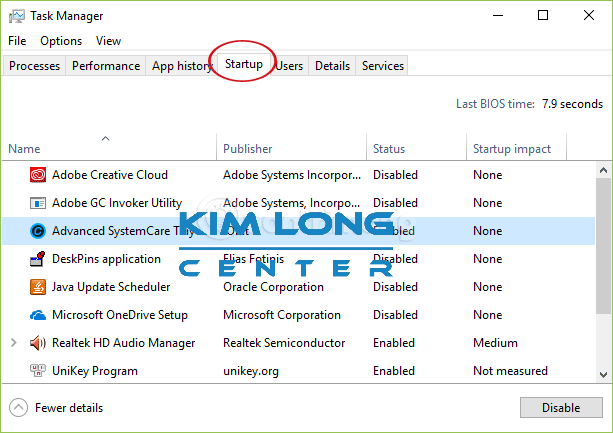
Để góp phần tăng tốc độ Win 10 thì bạn nên tắt một số ứng dụng chạy cùng máy khi khởi động
Đóng chương trình khay hệ thống (Taskbar) để tăng tốc Win 10
Nhiều ứng dụng có xu hướng chạy trong khay hệ thống hoặc vùng thông báo. Các ứng dụng này thường chạy khi khởi động và vẫn chạy nhưng ẩn đằng sau biểu tượng mũi tên lên ở góc dưới cùng bên phải của màn hình. Nhấp vào biểu tượng mũi tên lên gần khay hệ thống, nhấp chuột phải vào bất kỳ ứng dụng nào bạn không cần chạy và đóng chúng để giải phóng tài nguyên.
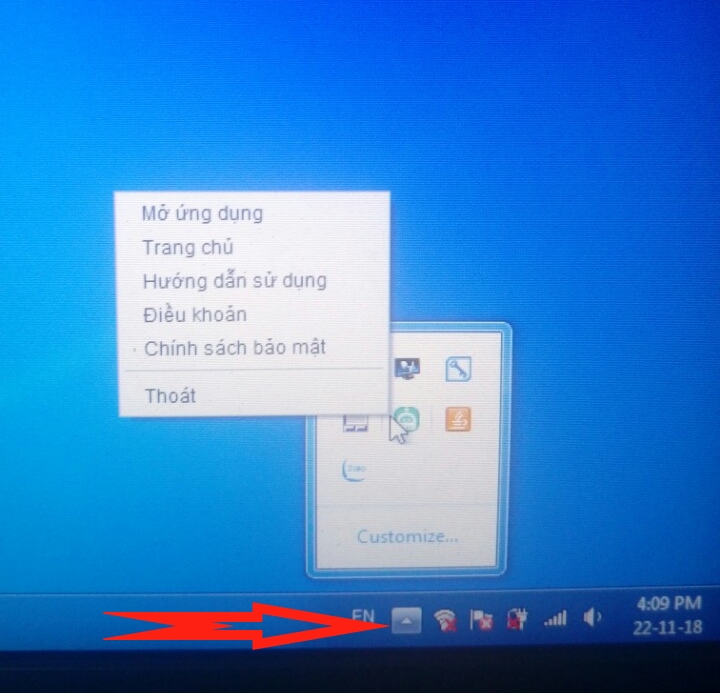
Đóng chương trình không cần thiết trên taskbar
Gỡ các phần mềm không cần thiết để tăng tốc win 10
Việc này giảm dung lượng ổ đĩa, giải phóng bộ nhớ. Bạn vào Control Panel, chọn Uninstall a program và tìm các chương trình không có nhu cầu sử dụng, hay không cần thiết phải có và gỡ bỏ. Có rất nhiều ứng dụng hỗ trợ cho việc này, điển hình như Your Uninstaller.
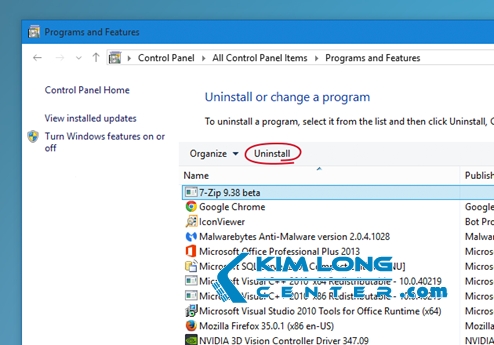
Gỡ phần mềm không cần thiết là cách tăng tốc Win 10 đơn giản
Dọn rác máy tính Win 10
Việc này nên thực hiện thường xuyên, khoảng 1 hay 2 tuần/lần để dọn dẹp lại ổ đĩa. Có 2 cách thực hiện, mở hộp thoại Run (Windows + R), gõ lệnh cleanmgr và Enter. Chọn ổ đĩa muốn quét và nhất OK. Hay cách dễ dàng nhất hiện nay để dọn rác nhằm tăng tốc máy tính Win 10 là sử dụng chương trình Cclener để dọn dẹp.

Dọn rác hệ thống để tăng tốc laptop Win 10 tốt hơn
Trong CCleaner, kích nút Tools ở phía bên trái và kích Startup để xem danh sách các chương trình này. Ở cột Enabled các chương trình khởi động cùng hệ thống sẽ có Yes. Chỉ cần chọn chương trình trong danh sách và kích Disable để vô hiệu hóa chương trình.
Bạn cũng có thể lựa chọn một số chương trình khác cho phép khởi động cùng hệ thống. Hãy khởi động lại máy tính cho dù CCleaner không nhắc bạn.
Xem thêm: Cách Fix Lỗi *101# Iphone 5 Lock, Cách Fix Lỗi *101#, Kiểm Tra Tài Khoản
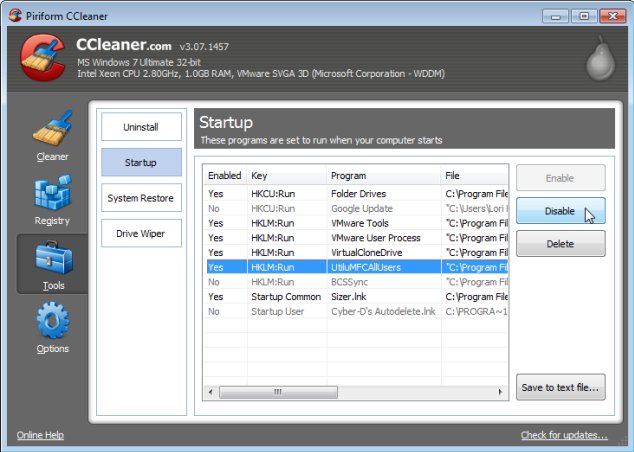
Dọn rác trong CCleaner
Chống phân mảnh ổ cứng là cách tăng tốc Win 10 hiệu quả
Để góp phần tăng tốc Win 10 toàn diện và giúp máy tính làm việc ổn định thì chống phân mảnh ổ cứng là cần thiết. Sẽ có bài viết hướng dẫn cụ thể bạn nhé. Lưu ý quan trọng: tuyệt đối KHÔNG chống phân mảnh ổ SSD vì nó hoạt động theo cơ chế khác, việc chống phân mảnh SSD có thể gây tác hại không mong muốn.
Thêm thanh RAM
Máy chạy chậm phổ biến thường do thiếu RAM, nếu có điều kiện, bạn hãy nâng cấp thanh RAM bằng cách thay thế hay mua thêm 1 thanh (trường hợp máy có 2 Slot). Nếu không có điều kiện, bạn có thể tạo RAM ảo. Tất nhiên, hiệu quả không bằng hàng thật nhưng cũng là cách tạm thời để bạn hạn chế tình trang này.
Sử dụng phần mềm diệt virus
Một máy tính sử dụng lâu dài thì không thể thiếu phần mềm diệt virus. Các phần mềm không thể khởi động máy tính nhanh Win 10 nhưng giúp máy ổn định và hạn chế những nguy hiểm khi sử dụng internet hay kết nối các thiết bị ngoại vi.
Bạn có thể tham khảo các phần mềm: https://bit.ly/2DAopHX

Diệt virus để tăng tốc Win 10
Không để máy quá nóng
Muốn sử dụng máy tính lâu dài bạn không nên đặt máy lên đùi, lên gối hay vải. Nếu các lỗ thông hơi không được thông thoáng sẽ gây nóng các linh kiện trong máy. Bạn có thể trang bị thêm quạt tản nhiệt để giảm nhiệt độ trong quá trình sử dụng.

Không để máy tính hoạt động quá nóng
Thường xuyên vệ sinh máy
Việc lau chùi, vệ sinh thường xuyên hạn chế các bụi bẩn bám vào thông hơi giúp máy thoát nhiệt tốt hơn, góp phần ổn đinh máy tính. Do đó, việc thường xuyên vệ sinh cũng là cách hiệu quả để tăng tốc laptop.
Bạn nên vệ sinh laptop định kì 6 tháng 1 lần, hãy đến với Kim Long Center để nhận được dịch vụ vệ sinh laptop hoàn toàn miễn phí nhé.
Xem thêm: Chi Tiết Cách Chơi Chiến Thần Tam Quốc, Chiến Thần Tam Quốc

Một trong những cách tăng tốc laptop Win 10 là nên vệ sinh laptop thường xuyên
Kết Luận
Trên đây là 10 cách giúp tăng tốc Win 10 trên máy tính hiệu quả. Chúc các bạn thực hiện thành công và có trải nghiệm tuyệt vời hơn khi sử dụng Windows 10 nhé.










